GNOME fontu skatītājs
GNOME fontu skatītājs pēc noklusējuma ir pieejams visos lielākajos Linux izplatījumos, izmantojot GNOME Shell vai citas GNOME balstītas darbvirsmas vides. Tas ļauj jums apskatīt visus jūsu sistēmā instalētos fontus un pārlūkot to īpašības. To var arī izmantot, lai instalētu visas sistēmas pielāgotus fontus.
Lai instalētu pielāgotu fontu, izmantojot GNOME fontu skatītāju, ar peles labo pogu noklikšķiniet uz.ttf ”vai“.otf ”failu un noklikšķiniet uz izvēlnes ieraksta“ Open With Fonts ”.
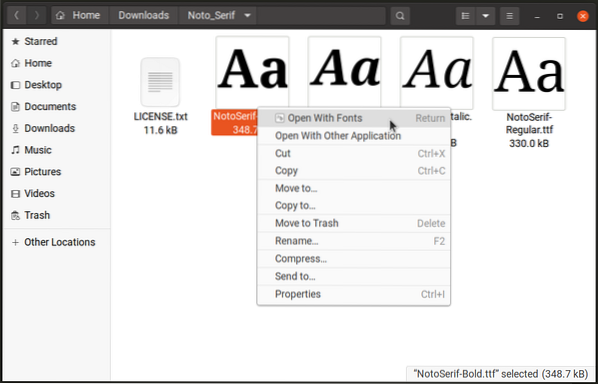
Lai instalētu fontu, augšējā galvenes joslā noklikšķiniet uz pogas “Instalēt”. GNOME fontu skatītājs var aizņemt dažas sekundes, lai instalētu fontu un atsvaidzinātu fontu kešatmiņu, tāpēc pagaidiet, kamēr process būs pabeigts.
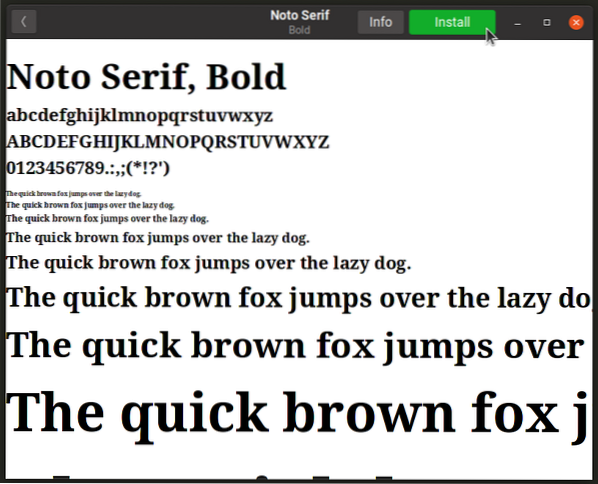
Pēc instalēšanas jūs varat izmantot sistēmas iestatījumus, lai izvēlētos jaunu fontu, vai izmantot tādu lietotni kā “GNOME Tweaks”, lai pārslēgtu visas sistēmas fontus. Instalētais fonts būs pieejams arī citām sistēmas un trešo pušu lietotnēm.
GNOME fontu skatītāju var instalēt Ubuntu, izmantojot tālāk norādīto komandu:
$ sudo apt instalējiet gnome-font-viewerGNOME fontu skatītājs ir pieejams arī kā Flatpak pakete, kuru var instalēt visos lielākajos Linux izplatījumos.
Fontu pārvaldnieks
Fontu pārvaldnieks, kā norāda nosaukums, ir rīks pielāgotu fontu pārvaldīšanai un instalēšanai Linux. To var izmantot, lai priekšskatītu, iespējotu, atspējotu un salīdzinātu visas sistēmas fontus. Tajā ir vairāku rūšu un ciļņu izkārtojums, kas dažādos virsrakstos labi iedala fontus un to īpašības. Tas arī nodrošina veidu, kā tieši lejupielādēt fontus no vietnes Google Fonts. Atšķirībā no GNOME fontu skatītāja, fontu pārvaldnieks ļauj tieši mainīt visas sistēmas fontus no pašas lietotnes, tāpēc fontu pārslēgšanai nav nepieciešama neviena cita trešās puses lietotne. Tas ietver arī daudzas iespējas, lai pielāgotu fontu izskatu un izskatu, un jūs varat to izmantot, lai pielāgotu fontu norādījumus un anti aliasing.
Lai instalētu jaunu fontu, izmantojot Fontu pārvaldnieku, augšējā galvenes joslā vienkārši noklikšķiniet uz ikonas “+” (plus).
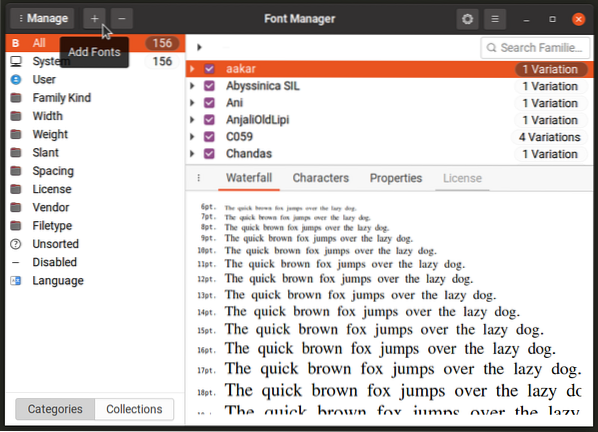
Fontu pārvaldnieku var instalēt Ubuntu, izmantojot tālāk norādīto komandu:
$ sudo apt instalējiet fontu pārvaldniekuFontu pārvaldnieks ir pieejams arī kā Flatpak pakete, kuru var instalēt visos lielākajos Linux izplatījumos.
Fontu meklētājs
Fontu meklēšana ir tiešsaistē pieejama Google Fonts repozitorija lietojumprogramma. Rakstīts Rust un GTK3, tas ļauj tieši priekšskatīt, pārlūkot un instalēt fontus no Google Fonts vietnes. Tajā ir arī dažas opcijas rezultātu kārtošanai un filtrēšanai, kā arī izvēles tumša tēma fontu priekšskatīšanai.

Fontu meklētājs ir pieejams kā Flatpak pakete. Lai to instalētu Ubuntu, pēc kārtas izmantojiet šādas komandas:
$ sudo apt instalējiet flatpak$ flatpak remote-add --if-not-exist flathub https: // flathub.org / repo / flathub.flatpakrepo
$ flatpak instalējiet flathub io.github.mmstick.FontFinder
Fontu meklētāju var instalēt citos citos Linux izplatījumos no tā Flathub veikala saraksta, kas pieejams šeit.
Komandrindas metode
Lai instalētu pielāgotus fontus, izmantojot komandrindas saskarni, fontu faili būs jākopē noteiktos direktorijos. Ja vēlaties instalēt fontus visiem lietotājiem, kopējiet fontu failus šajā direktorijā (nepieciešama root piekļuve):
/ usr / share / fontsJa vēlaties instalēt fontus tikai pašreizējam lietotājam, tā vietā izmantojiet šo atrašanās vietu (izveidojiet mapi, ja tādas nav):
$ HOME /.local / share / fontsKad fontu faili ir nokopēti šajās vietās, jums ir jāatsvaidzina visas sistēmas fontu kešatmiņa, lai pabeigtu instalēšanu. Lai to izdarītu, palaidiet šādu komandu:
$ sudo fc-cache -f -vAlternatīvi, jūs varat vienkārši restartēt sistēmu, lai atsvaidzinātu fontu kešatmiņu.
Varat arī izveidot apakšdirektorijus abās iepriekš minētajās vietās un pievienot šajās mapēs fontus, lai tās kārtīgi kategorizētu. Fonta kešatmiņa tos automātiski izvēlēsies, tiklīdz to atsvaidzināsiet.
Secinājums
Instalēt pielāgotus fontus Ubuntu un citos nozīmīgākajos Linux izplatījumos ir diezgan vienkārši, jo ir pieejamas gan grafiskās lietotnes, gan komandrindas metodes. Pielāgotus fontus var izmantot dažādos veidos, un tie ir īpaši noderīgi māksliniekiem, dizaineriem, programmētājiem un rakstniekiem.
 Phenquestions
Phenquestions


